工具篇:第六篇 在Arch Linux上安装配置zsh
所谓工欲善其事必先利其器。配置一个好用的shell工具是非常有必要的。
前言
一般的Linux操作系统使用的默认终端工具都是bash。而Zsh(Z-shell)是一款用于交互式使用的shell,也可以作为脚本解释器来使用。其包含了 bash,ksh,tcsh 等其他shell中许多优秀功能,也拥有诸多自身特色。
从 macOS Catalina 版开始,其默认shell从bash改为zsh。
这里我用的ArchLinux来配置一下zsh,其他的Linux系统也是类似的方法,大同小异。
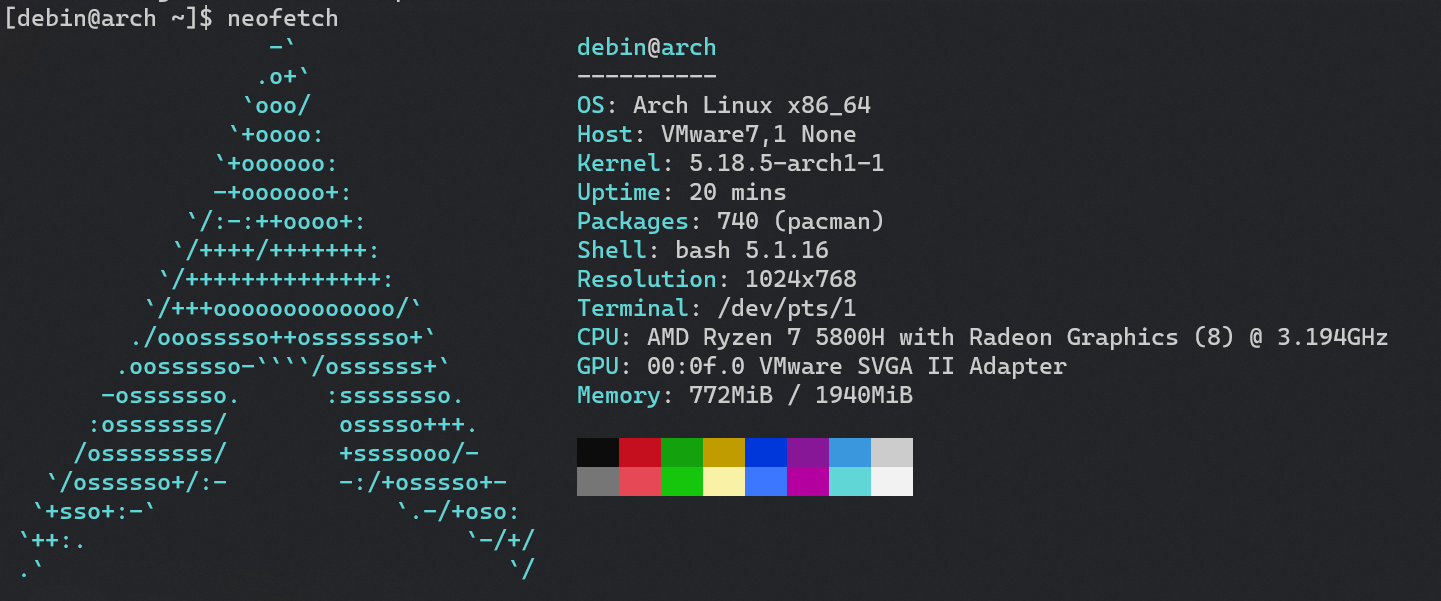
一下配置方案来源于:配置一个简洁高效的 Zsh
安装
下载和安装zsh、 zsh主题 、 zsh插件
1 | sudo pacman -S zsh |
一共4个,分别是:
- 1.zsh本体
- 2.自动提示插件,自动提示需要的命令
- 3.代码高亮插件,使各个命令清晰明了
- 4.一个好看的主题
更换shell
这里更换一下用户默认的shell,输入命令
1 | chsh -s /usr/bin/zsh |
之后重新登录用户就可以了。
配置zsh
第一次启动zsh会提示配置:
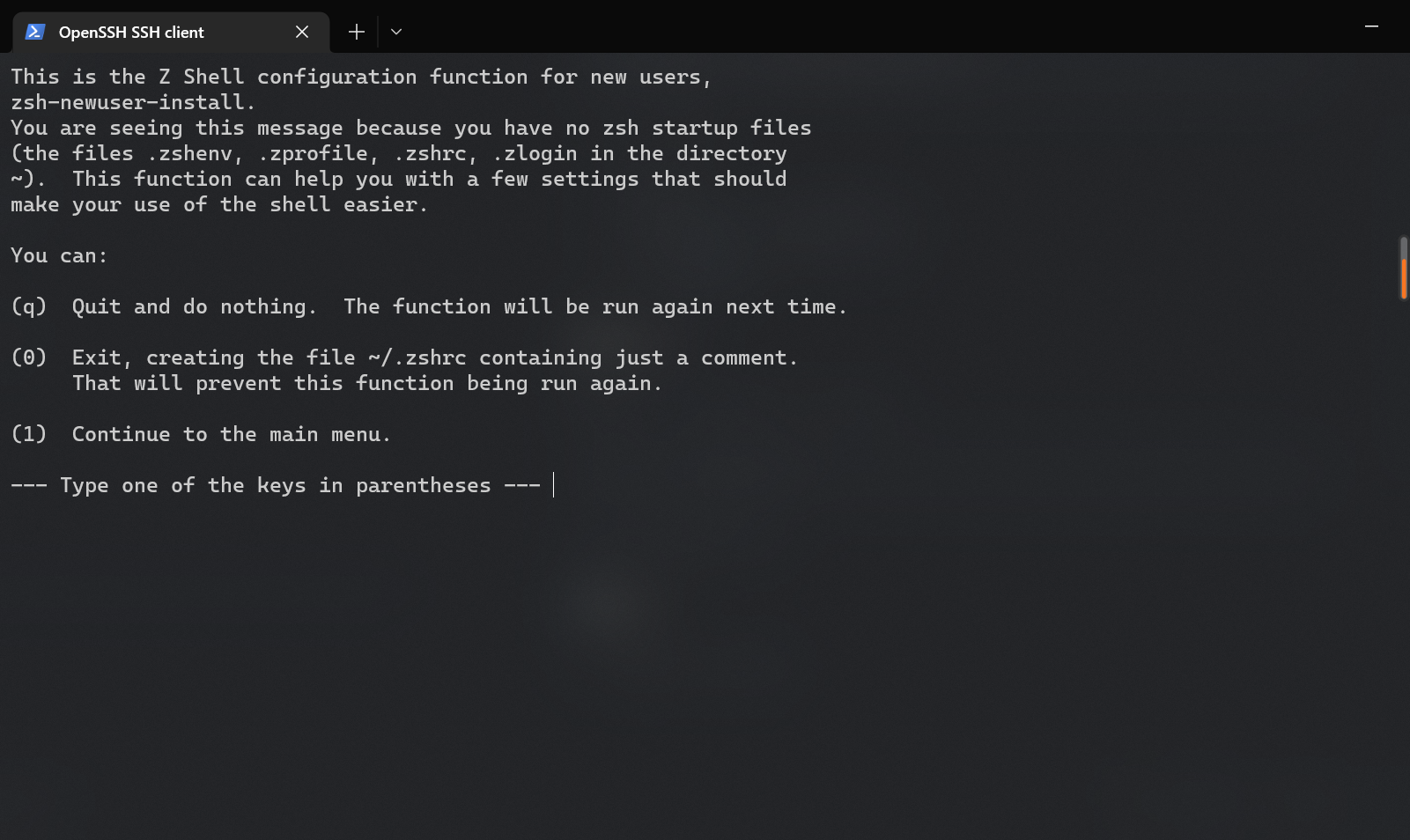
输入1进入配置界面:
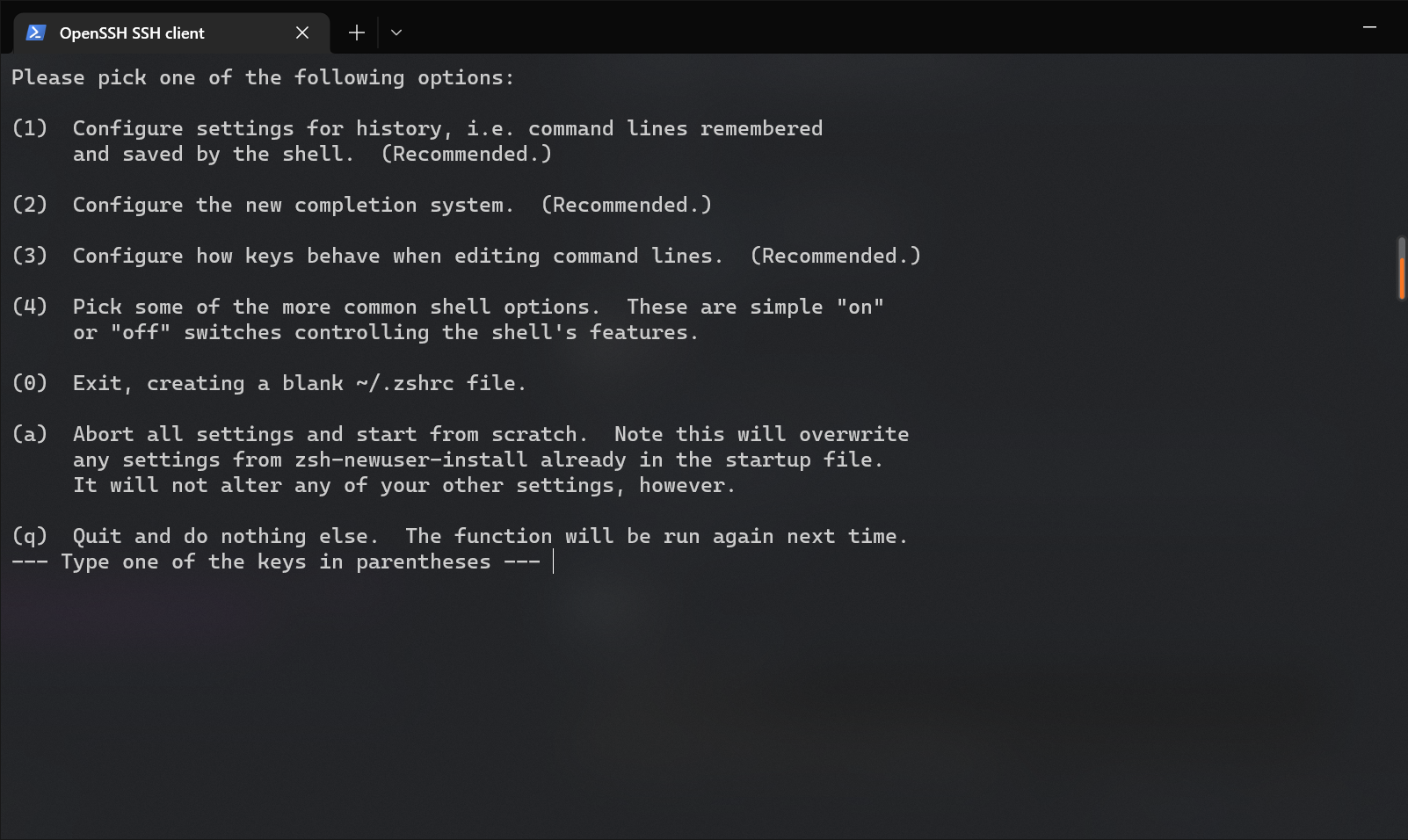
配置界面中各个菜单代表的意思分别是:
1:设置命令历史记录相关的选项
2:设置命令补全系统
3:设置热建
4:选择各种常见的选项,只需要选择“On”或者“Off”
0:退出,并使用空白(默认)配置
a:终止设置并退出
q:退出
根据喜好配置即可,嫌麻烦可以按0直接走。然后会在~/目录下生成一个zshrc文件,删除这个文件之后登录可以再次进入配置界面。
启用插件和主题
打开vim ~/.zshrc文件,将下面的代码添加进去:
1 | source /usr/share/zsh/plugins/zsh-syntax-highlighting/zsh-syntax-highlighting.zsh |
这样就启用了配置了,然后输入source ~/.zshrc启用配置,powerlevel10k在启动的时候,会触发一个配置界面。
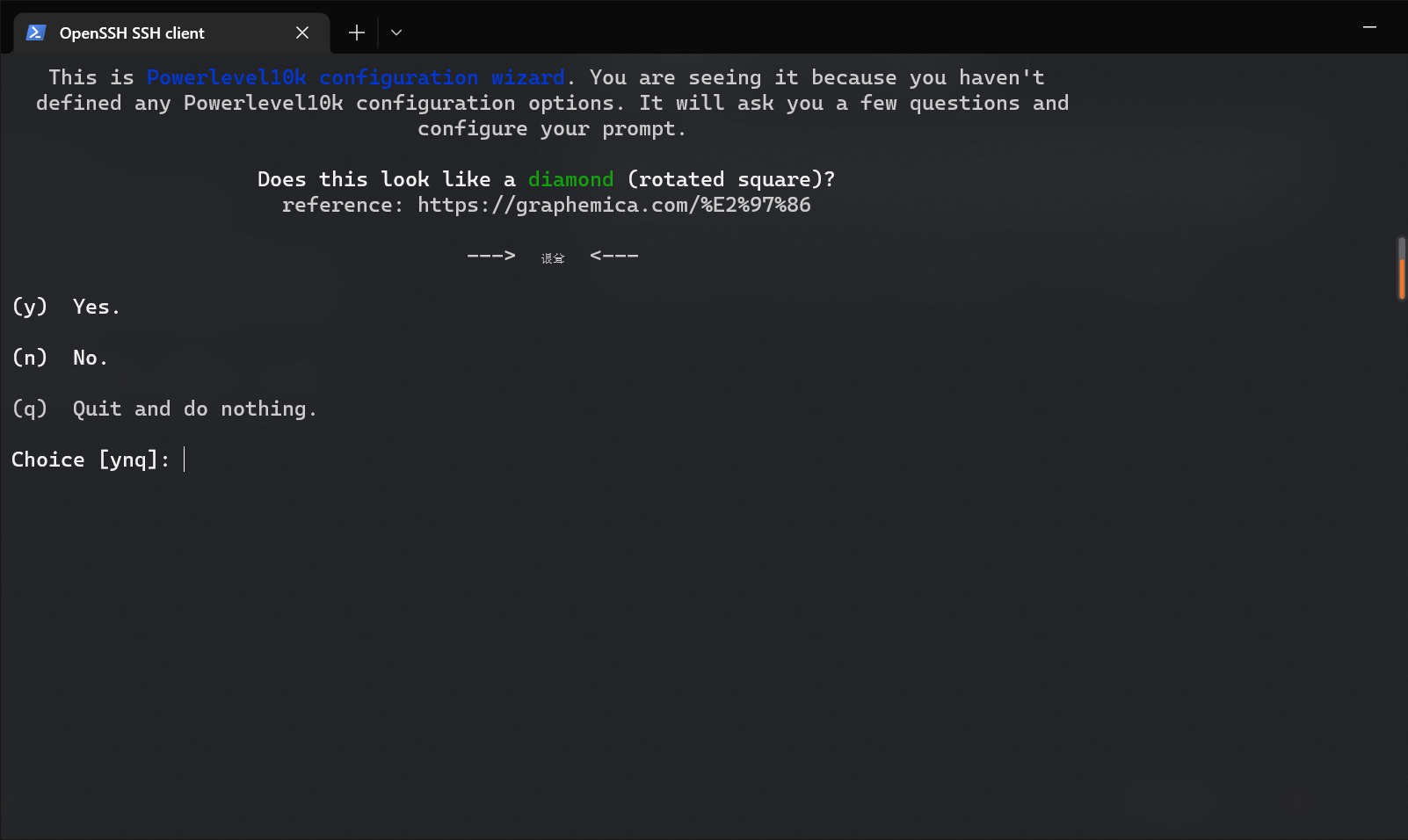
首先是询问图标,根据显示如实配置即可。
然后是选择风格
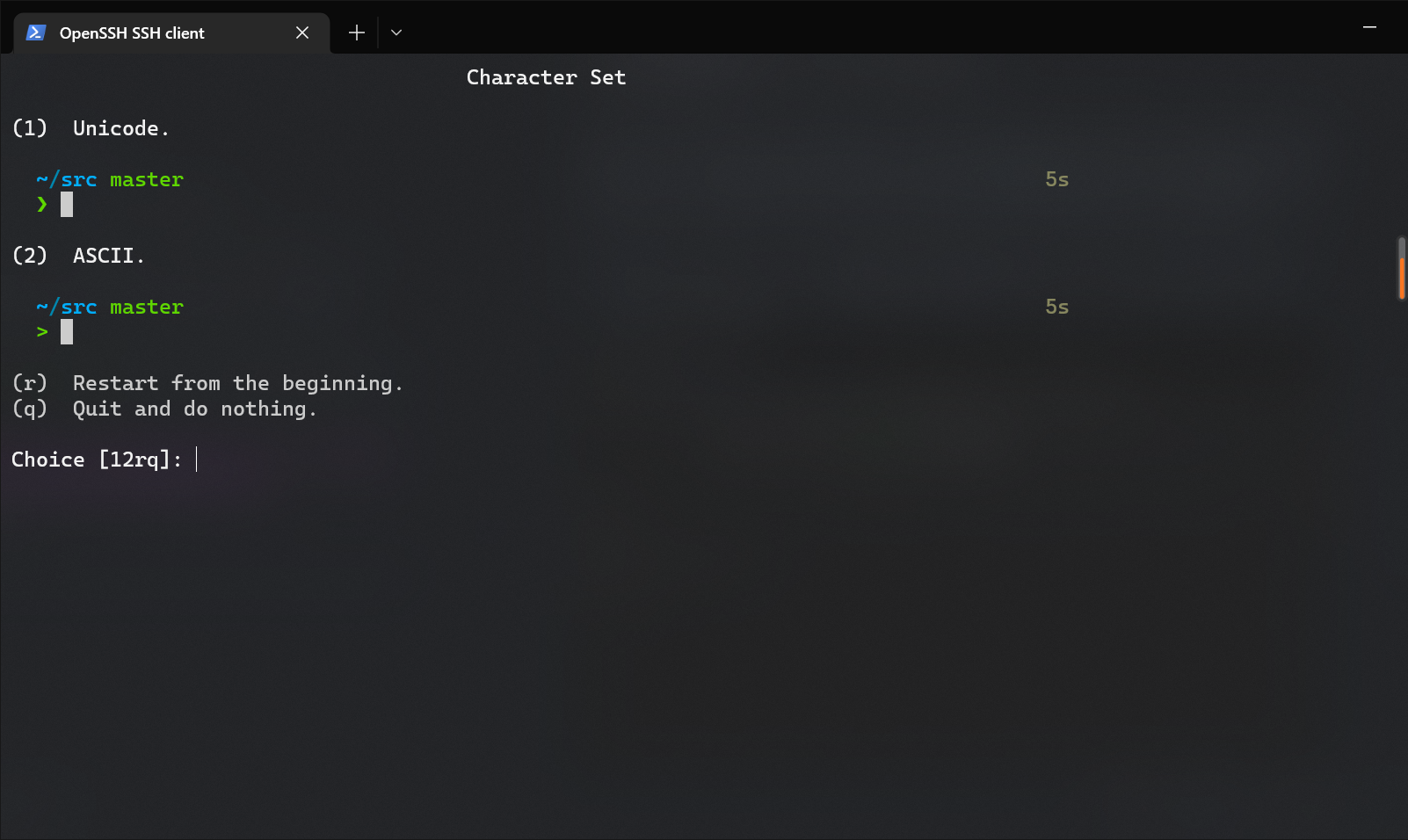
根据喜好选择即可。
后面几个也是选择喜欢的风格,最后保存就可以愉快的使用啦。
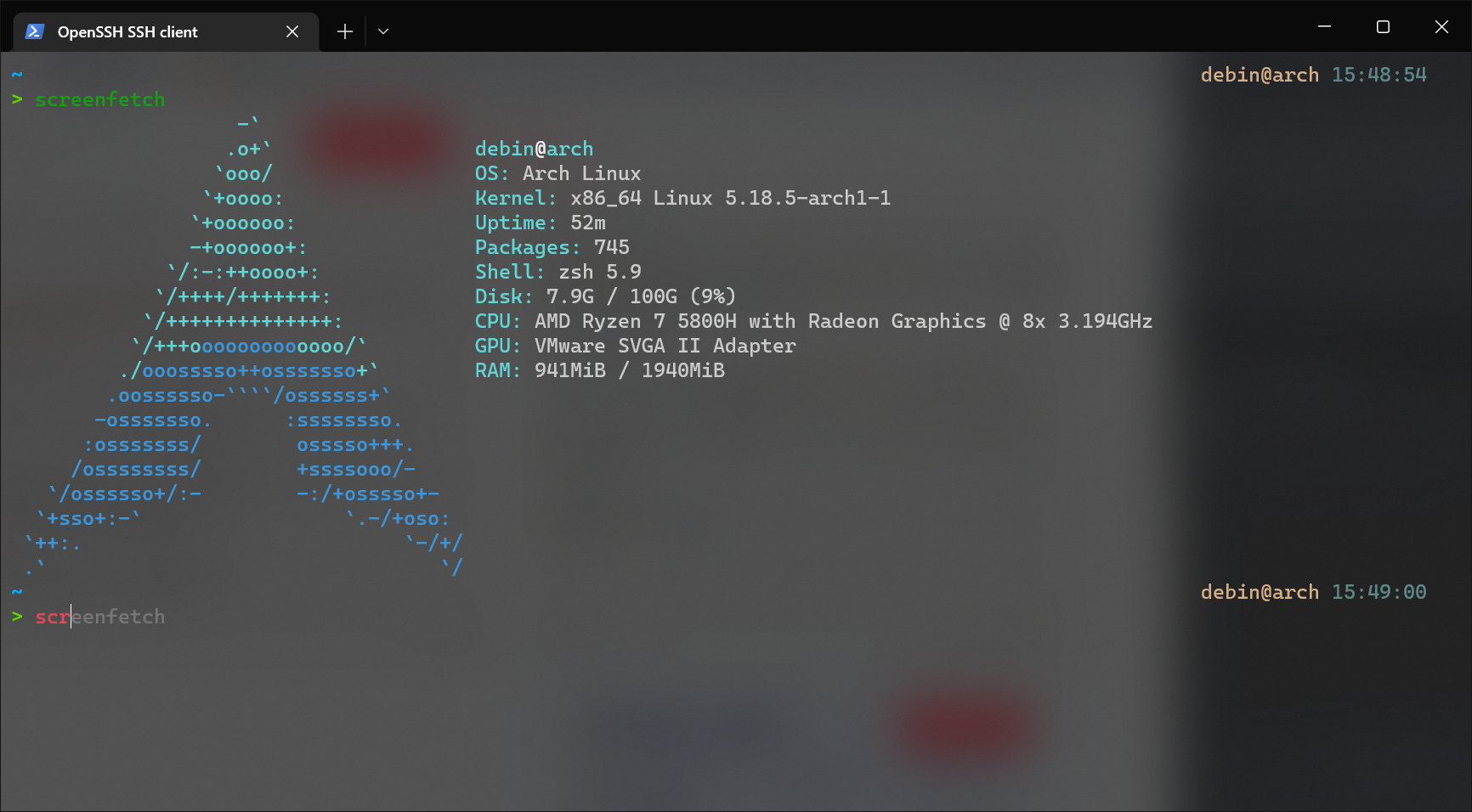
最后
很多人都推荐oh-my-zsh,但是我装了以后,觉得这个是降级体验,oh-my-zsh又卡又慢,还很多bug,还是觉得原生的zsh好用。
本博客所有文章除特别声明外,均采用 CC BY-NC-SA 4.0 许可协议。转载请注明来源 今天是晴天!
评论
